Introduction
Ce document décrit comment activer le suivi détaillé des journaux Cisco Meeting Server (CMS) via l'interface de programmation d'applications (API). Avec cette fonctionnalité, le suivi détaillé actuel disponible à partir de la page d'administration Web, peut maintenant être activé via l'API de gestion également.
Conditions préalables
Conditions requises
Cisco vous recommande de prendre connaissance des rubriques suivantes :
- Configuration CMS.
- Configuration de l'API.
- Configuration Postman.
Components Used
L’information contenue dans le présent document est fondée sur la version 3.2 de CMS.
The information in this document was created from the devices in a specific lab environment. All of the devices used in this document started with a cleared (default) configuration. Si votre réseau est en ligne, assurez-vous de bien comprendre l’incidence possible des commandes.
Configuration
Étape 1. Ouvrez l'interface graphique utilisateur (GUI) de CMS et accédez à Configuration > API.
Étape 2. Dans la liste, sélectionnez le paramètre /api/v1/system/timedLogging.
Étape 3. Sélectionnez Afficher ou modifier.
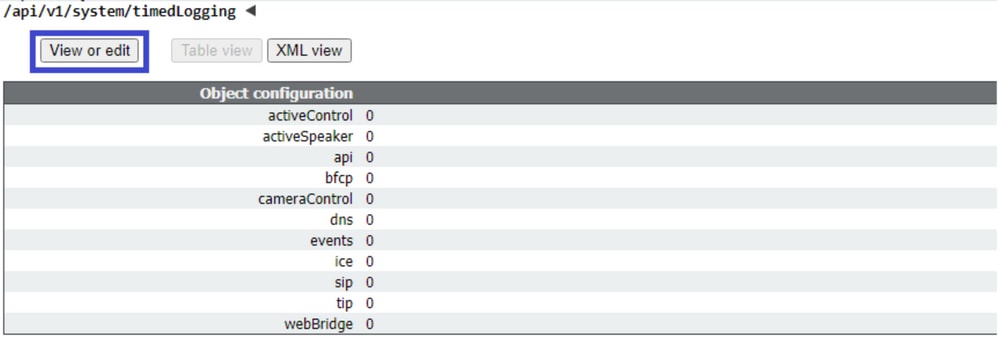
Étape 4. Modifiez le paramètre souhaité et sélectionnez Modifier.
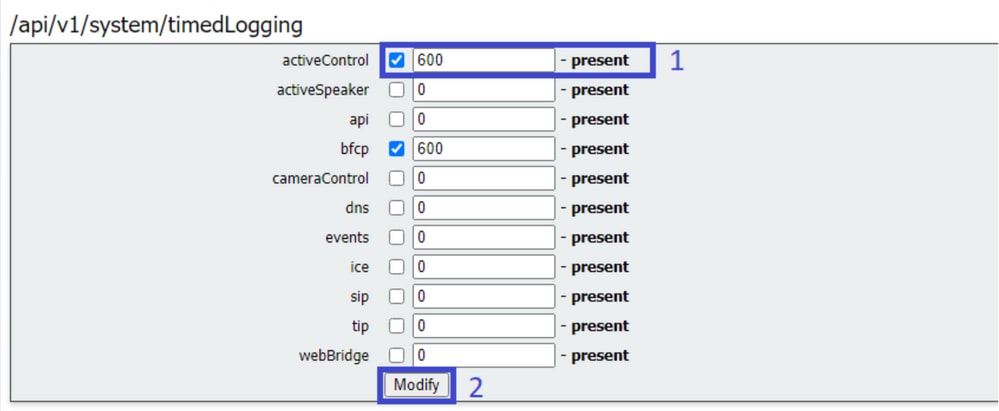
Note: Le paramètre timedLogging correspond à la durée en secondes pendant laquelle ce sous-système de journalisation est activé. La définition d'un paramètre sur 0 ou sur no désactive un sous-système de journalisation.
Configurer via Postman
Étape 1. Ouvrez la configuration Postman et connectez-vous à CMS.
Étape 2. Envoyez une demande GET à https://CMS-IP:8443/api/v1/system/timedLogging.
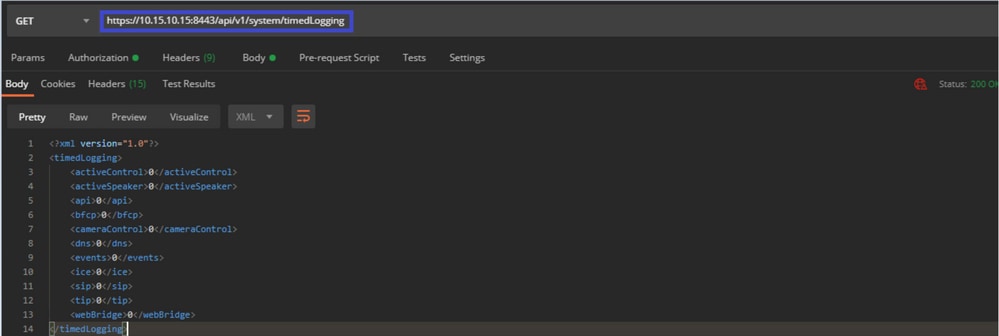
Étape 3. Identifiez le paramètre à modifier et copiez la valeur. Par exemple activeControl.
Étape 4. Accédez à l'onglet Corps et collez le paramètre copié à l'étape 3, activeControl, dans la colonne KEY.
Étape 5. Configurez la nouvelle valeur dans la colonne Valeur, et sélectionnez la méthode PUT afin d'envoyer la demande à https://CMS-IP:8443/api/v1/system/timedLogging comme indiqué dans l'image suivante :

Vérification
Étape 1. Accédez à CMS > Journaux > Suivi détaillé, puis vérifiez que le débogage est activé.
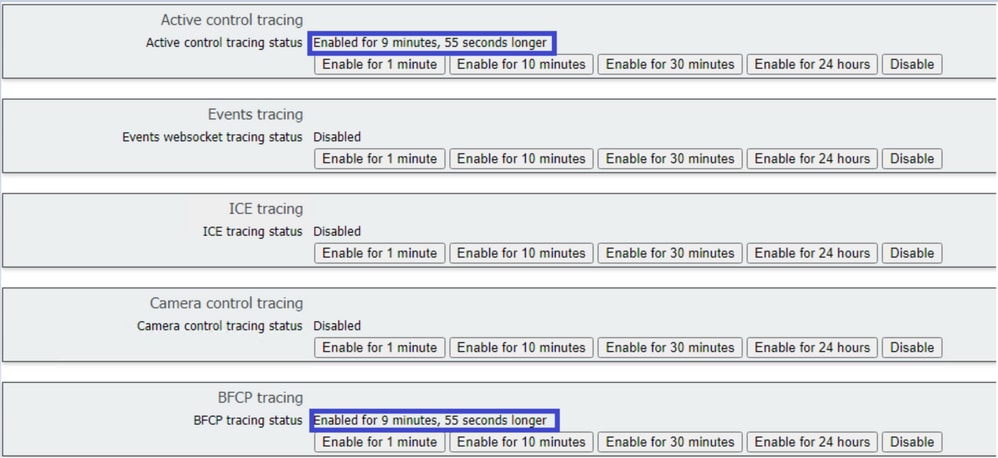
Étape 2. Une fois que vous avez activé les débogages, les journaux CMS affichent les lignes suivantes :
Line 217707: Jul 3 15:01:22.811 user.info cms1 host:server: INFO : Active control tracing now enabled
Line 217708: Jul 3 15:01:42.994 user.info cms1 host:server: INFO : BFCP tracing now enabled
Dépannage
Il n'existe actuellement aucune information de dépannage spécifique pour cette configuration.

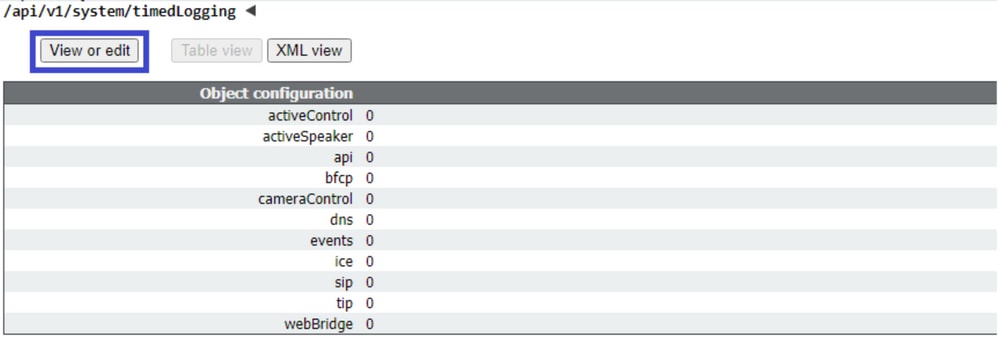
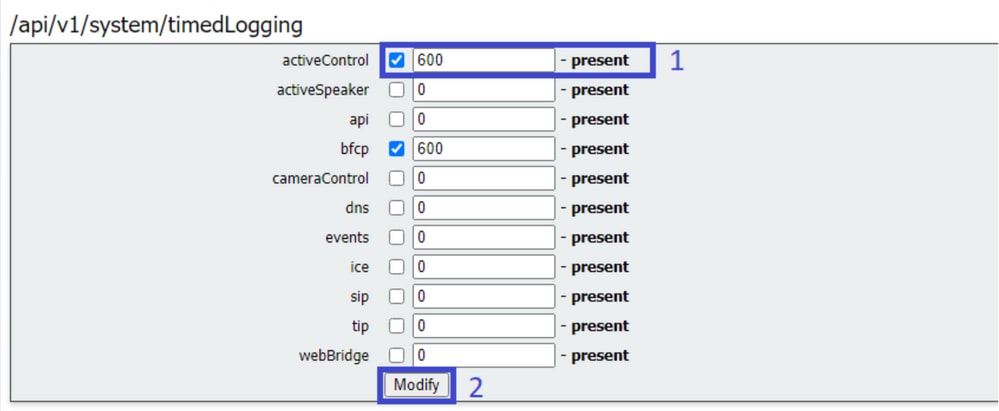
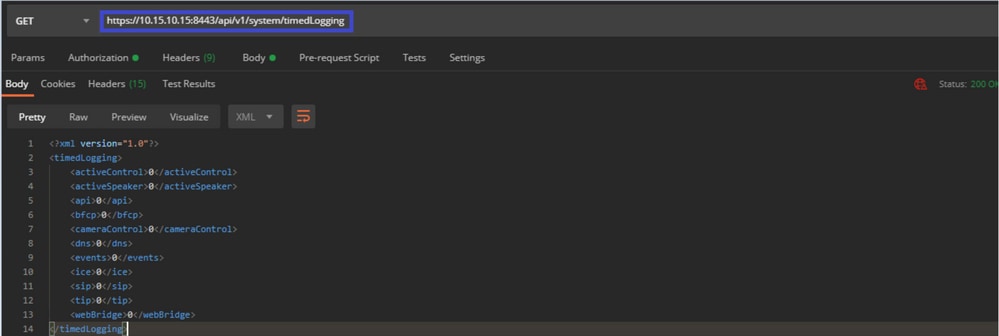

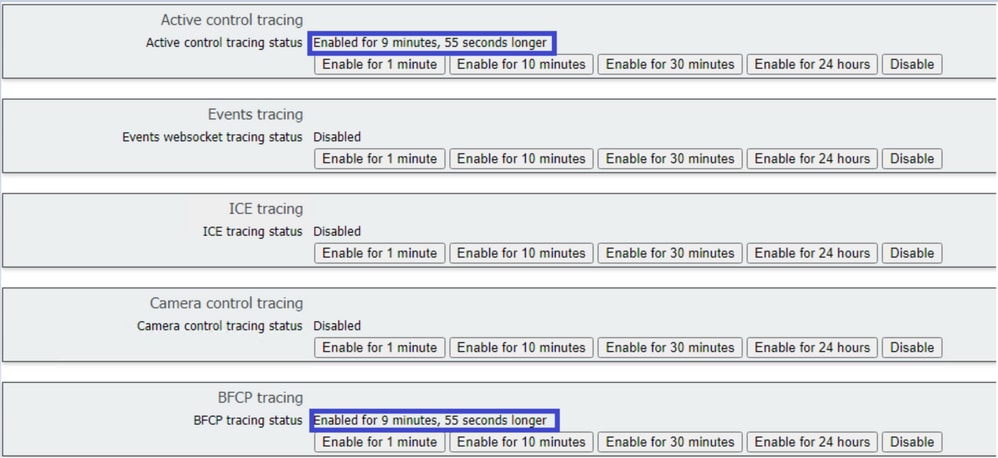
 Commentaires
Commentaires